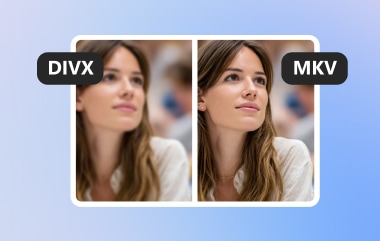MakeMKV ialah penukar format, juga dipanggil transcoder. Ia boleh menukar format video tanpa mengubah mana-mana kandungannya. Format output yang disokong semata-mata ialah MKV, yang tidak serba boleh, memandangkan hanya beberapa peranti yang menyokongnya. Walaupun begitu, MakeMKV menyampaikan di tempat yang paling penting sepanjang masa. Ia juga berfungsi sebagai ripper DVD dan Blu-ray dan telah dibangunkan secara khusus untuk membuat sandaran semudah dan secepat mungkin.
Sebaliknya, ia mencipta fail yang lebih besar daripada aplikasi merobek lain, jadi pastikan anda mempunyai ruang yang mencukupi. Jika anda ingin mencuba sesuatu dengan ciri yang serupa atau lebih banyak lagi, kami telah menyusun senarai perisian ripping terbaik yang tersedia hari ini. 8 teratas MakeMKV alternatif percuma untuk merobek Blu-ray dan DVD terdapat di seluruh halaman ini.
Bahagian 1. Top 8 Alternatif MakeMKV
1. AVAide DVD Ripper
Apakah alternatif MakeMKV yang baik? ia sepatutnya dapat merobek DVD tanpa kehilangan ke MKV, tetapi juga boleh melakukan perkara yang tidak dapat dilakukan oleh MakeMKV, seperti lebih banyak format output video, peningkatan video, penyuntingan, peningkatan skala dan juga antara muka moden. AVAide DVD Ripper ialah alternatif MakeMKV terbaik. Ia boleh menukar DVD tanpa kehilangan kepada MKV dan MPG dan menawarkan banyak ciri penyuntingan DVD dan video yang sangat baik.
Alternatif MakeMKV ini menawarkan alat peningkatan video berkuasa AI seperti penggredan autowarna, denoise video, penyingkiran gegaran video dan banyak lagi. Anda juga boleh merobek DVD kepada banyak format popular lain seperti MP4, MOV dan AVI dengan peleraian yang lebih tinggi seperti 1080P dan 4K.
- Menawarkan lebih banyak format output tanpa kerugian daripada MakeMKV.
- Tingkatkan DVD anda kepada 1080P HD dan juga resolusi 4K.
- Menawarkan teknik peningkatan video dipacu AI dan alat penyuntingan video asas.
- Menyokong format output video yang lebih luas daripada MakeMKV.
Langkah 1muat turun dan pasang AVAide DVD Ripper pada komputer anda dan lancarkannya. Klik pada Muatkan DVD butang di bahagian atas sebelah kiri untuk memuatkan DVD, imej ISO atau folder DVD anda.

Langkah 2Klik pada Format Output butang lungsur turun untuk memilih format output. Seperti yang anda lihat, alternatif MakeMKV terbaik ini menyokong MKV dan MPG tanpa kerugian. Anda juga boleh memilih format video lain dengan berbilang peleraian, seperti 1080P, 4K, 5K dan juga 8K.

Langkah 3Akhir sekali, klik pada Simpan ke butang lungsur turun untuk memilih folder output untuk video anda yang dirobek. Klik pada Koyakkan Semua butang untuk merobek DVD anda kepada video dengan alternatif MakeMKV ini.

2. Brek tangan
HandBrake ialah alat sumber terbuka yang dibangunkan oleh sukarelawan. Ia menukar video daripada hampir mana-mana format kepada pelbagai codec yang disokong. Anda boleh menukar cakera dan fail ISO anda ke dalam bekas fail seperti MP4, MKV dan WebM. Ia merupakan alternatif yang berguna kepada MakeMKV yang perlu anda miliki pada desktop anda kerana kemudahan penggunaannya dan pilihan yang jelas.
Langkah 1 Dapatkan program di handbrake.fr. Klik pada Muat turun butang pada halaman web. Kemudian, klik dua kali fail yang dimuat turun untuk memulakan proses pemasangan pada komputer anda. Jalankan program selepas itu.
Langkah 2Klik pada folder butang atau seret fail ke dalam antara muka program untuk mengimportnya. Anda juga boleh membuka folder yang menyimpan beberapa fail.

Langkah 3Anda kemudiannya boleh menukar metadata dan memilih output pilihan anda daripada Pratetap menu. Selepas itu, klik pada Mula Pengekodan butang.

3. Penyahsulit DVD
DVD Decrypter ialah alternatif berasaskan Windows kepada perisian MakeMKV untuk mencipta sandaran Blu-ray dan DVD. Ia menawarkan set lengkap alat untuk menjana, mengubah suai dan mengimport fail MKV. Ia juga boleh digunakan untuk mencipta imej ISO. Selain itu, DVD Decrypter boleh mengalih keluar DVD yang dilindungi salinan tertentu dan juga memindahkan DVD khusus wilayah ke DVD semua wilayah.
Langkah 1 Lawati dvddecrypter.org untuk mendapatkan aplikasi. Pada halaman web, klik pada Muat turun butang. Kemudian, untuk memulakan pemasangan, klik dua kali pada fail yang dimuat turun. Selepas itu, jalankan perisian.
Langkah 2Masukkan DVD dan pilih destinasi fail output anda. Selepas itu, penukaran akan bermula apabila anda memilih DVD ke Pemacu Keras profil.

4. SebarangDVD HD
AnyDVD HD ialah aplikasi yang memudahkan untuk merobek dan menyalin HD DVD dan Blu-ray. Ia sentiasa dikemas kini dan boleh mengakses cakera padat yang dilindungi salinan, sesuatu yang biasanya tidak boleh dilakukan oleh program lain. Selain itu, ia memberi anda kawalan sepenuhnya ke atas pengalaman menonton filem anda, membolehkan anda menyahaktifkan ciri yang menjengkelkan seperti kelewatan paksa, sari kata paksa dan tanda jangan langkau. Anda boleh membeli edisi premium program ini jika anda ingin memanfaatkannya sepenuhnya; pengguna baharu juga boleh mengambil kesempatan daripada percubaan percuma.
Langkah 1 Dapatkan program di redfox.bz. Klik halaman Muat turun dan cari aplikasinya. Pasang apl pada peranti anda dengan mengklik fail yang dimuat turun. Lancarkan aplikasi.
Langkah 2Anda kini boleh memilih destinasi output dan meneroka ciri dan utiliti lain yang melibatkan Blu-ray dan DVD. Selepas itu, klik pada Rip Video DVD ke Cakera Keras.

5. Ripper DVD Percuma
DVD Ripper Percuma ialah alat perisian percuma yang boleh mendigitalkan DVD dan Blu-ray anda dengan serta-merta. Ia menyokong format fail standard seperti AVI, MP4, MKV, WMV, FLV, 3GP, dan lain-lain. Ia adalah percuma sepenuhnya dan termasuk alat pecutan perkakasan untuk membantu anda melakukan kerja dengan lebih pantas. Ia mudah difahami kerana kesederhanaan dan reka bentuknya. Ia juga mengandungi perisian penyuntingan video, membolehkan anda menyesuaikan output anda sebelum mendigitalkan cakera.
Langkah 1Navigasi ke freemake.com dalam penyemak imbas anda. Pilih Muat turun percuma pilihan. Kemudian, klik dua kali fail untuk memasangnya pada komputer anda. Selepas itu, jalankan perisian.
Langkah 2Pilih cakera untuk dikoyakkan dengan mengklik butang Fail pilihan atau butang dengan a Tambahan pula butang. Kemudian, daripada ikon di bawah, pilih format output. Perlu ada pop timbul di mana anda boleh memilih lokasi fail output. Untuk mula merobek, klik pada Tukar butang.

6. DVDFab
DVDFab ialah perisian DVD yang ringkas dan serba lengkap, dengan kebanyakan fungsi, termasuk merobek DVD, tersedia secara percuma. Dalam masa kira-kira 5 minit, anda boleh merobek DVD dan Blu-ray. Ia tidak berakhir di sana; ia juga termasuk fungsi unik yang membolehkan anda mengalih keluar perlindungan salinan daripada DVD lama kepada baharu. Walau bagaimanapun, versi percubaan hanya menyokong format output video MP4, MKV dan AVI serta beberapa format audio seperti MP3, AAC dan FLAC M4A, tetapi versi premium menyokong lebih 1000 jenis.
Langkah 1Gunakan penyemak imbas anda untuk pergi ke dvdfab.cn. Klik pada DVDFab ikon dalam bar navigasi dan kemudian Percuma muat turun butang. Kemudian, pada peranti anda, pasang fail tersebut. Selepas itu, jalankan perisian.

Langkah 2Klik pada Cakera Penuh butang untuk menyalin DVD ke storan tempatan anda. Pada antara muka, import fail yang anda mahu gunakan. Kemudian, klik pada Mulakan butang di penjuru kanan sebelah bawah untuk mula merobek.

7. Sebarang Penukar Video
Mana-mana Penukar Video menukarkan video DVD kepada format digital. Program ini menukar cakera anda kepada lebih 200 format, termasuk format biasa seperti MP4, AVI, MOV, WMA dan MP3. Aplikasi ini sesuai walaupun untuk pemula kerana penukaran pantas dan prosedur mudah. Program ini juga menawarkan pecutan perkakasan, pengekodan video yang berkesan, penyuntingan dan muat turun daripada lebih 100 tapak web.
Langkah 2Pilih alat yang ingin anda gunakan. Fail video boleh ditukar dan kemudian dibakar terus ke DVD. Anda hanya perlu mengimport fail dan tekan butang Mulakan butang untuk meneruskan.

8. Wondershare UniConverter
Wondershare UniConverter menawarkan lebih 1000 format untuk penukaran DVD yang cepat dan tepat. Ia juga termasuk ciri seperti menyunting video, memuat turun, memindahkan, dll. Membolehkan anda menukar DVD pada kelajuan 90X lebih pantas tanpa membuang masa. Ia juga membolehkan anda membakar dan mengkonfigurasi menu DVD menggunakan templat DVD percuma yang diberikan. Walau bagaimanapun, disebabkan oleh banyak utilitinya, ia mungkin mengambil masa yang lama apabila digunakan secara serentak.
Langkah 2Import cakera atau fail iso dengan memilih pilihan penukar. Klik pada tetapan butang untuk membuat perubahan pada metadata dan parameter lain. Apabila selesai, klik pada Mulakan Semua butang di penjuru kanan sebelah bawah apl.

Bahagian 2. Soalan Lazim Mengenai MakeMKV
Adakah MakeMKV mampu mengalih keluar perlindungan salinan?
Anda memerlukan kunci penyahsulitan dicincang untuk cakera kerana MakeMKV tidak boleh memintas perlindungan salinan sahaja.
Apakah format fail yang disokong oleh MakeMKV?
MakeMKV hanya boleh menghasilkan fail MKV.
Bagaimanakah fungsi perlindungan salinan?
Ia berfungsi kerana kandungan DVD disulitkan; hanya peranti yang diluluskan dengan kunci penyahsulitan yang diperlukan boleh memainkannya.
Bolehkah anda menghentikan fail daripada disalin?
Terdapat beberapa teknik untuk melindungi fail daripada penyalinan yang tidak dibenarkan. Anda mesti menyulitkan fail dan memastikan alat penyahsulit tidak boleh digunakan untuk mencipta versi yang tidak dilindungi dan tidak terurus.
Apa yang berlaku apabila fail disalin tanpa sifatnya?
Sebahagian daripada fail akan disimpan, tetapi metadata akan hilang. Walaupun sifat akan hilang, fail akan kekal utuh dan beroperasi.
Itu sepatutnya merangkumi semua yang terbaik Alternatif MakeMKV untuk merobek DVD dan Blu-ray. Semua alat yang dibincangkan di atas mempunyai kelebihan. Namun, alternatif MakeMKV terbaik harus dapat melakukan apa yang MakeMKV boleh dan tidak boleh lakukan, yang sepatutnya AVAide DVD Ripper. Ia boleh merobek DVD anda ke MKV dan MPG atau format video popular lain dengan resolusi dan definisi yang lebih tinggi.
Alat terbaik untuk merobek dan menukar fail imej Cakera DVD/Folder/ISO ke dalam pelbagai format.



 Muat Turun Selamat
Muat Turun Selamat